很多win10系统的用户重装了系统或是更换了cmos电池的话,会发现系统时间变得不准确了,那怎么调整电脑的时间呢?针对部分不懂如何设置时间的朋友,小编在这里分享下win10时间不准重新设置的教程,希望对你有所帮助。
很多使用win10系统的用户反应自己的电脑时间都不准确,遇到这种情形怎么快速调整呢?下面小编就来分享一下:win10时间不准如何快速调整准确的系统时间,有这样问题的朋友可以学习下。
以下是win10系统设置时间的方法:
1:我们打开win10桌面的右下角的通知栏图标,选择所有设置的选项,下图所示:
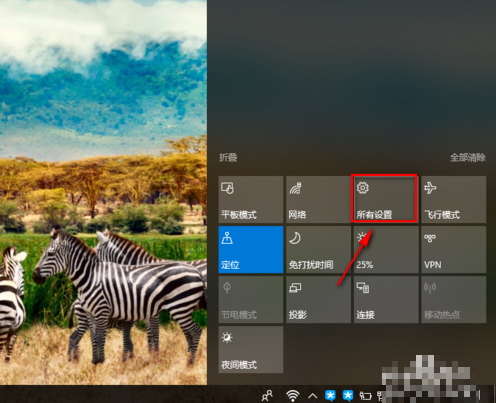
win10图解详情-1
2:在这里我们找到时间和语言的设置选项,然后点击进入设置。
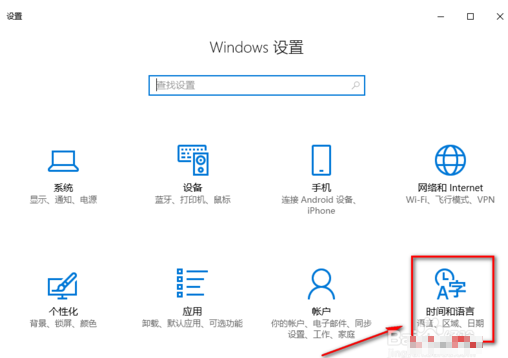
win10设置时间图解详情-2
3:一般win10的自动更新时间是打开的,如果我们要手动的设置时间,可以先关闭自动更新时间的功能,再点击更改就可以了。

win10设置时间图解详情-3
4:关闭自动更新时间后我们发现更改的按钮已经不是灰色而可以进行点击打开了。
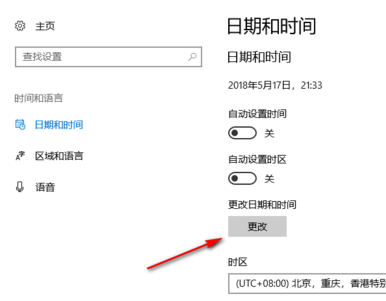
win10图解详情-4
5:这里手动的设置当前的日期和时间。
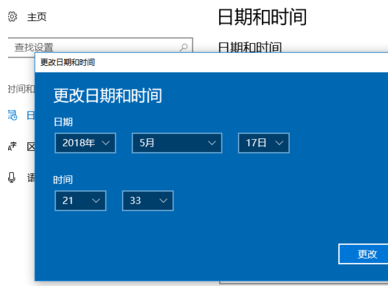
win10图解详情-5
6:在这里我们还可以设置更改日期和时间的格式,方便我们时间的显示和查看。
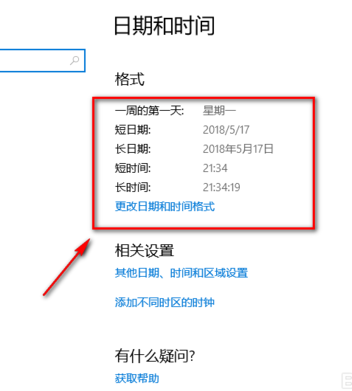
win10系统图解详情-6
以上是win10系统设置时间的方法。

很多win10系统的用户重装了系统或是更换了cmos电池的话,会发现系统时间变得不准确了,那怎么调整电脑的时间呢?针对部分不懂如何设置时间的朋友,小编在这里分享下win10时间不准重新设置的教程,希望对你有所帮助。
很多使用win10系统的用户反应自己的电脑时间都不准确,遇到这种情形怎么快速调整呢?下面小编就来分享一下:win10时间不准如何快速调整准确的系统时间,有这样问题的朋友可以学习下。
以下是win10系统设置时间的方法:
1:我们打开win10桌面的右下角的通知栏图标,选择所有设置的选项,下图所示:
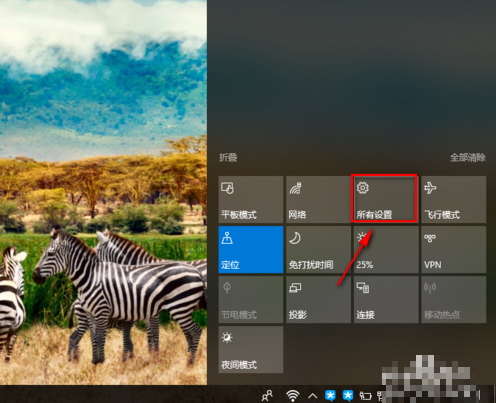
win10图解详情-1
2:在这里我们找到时间和语言的设置选项,然后点击进入设置。
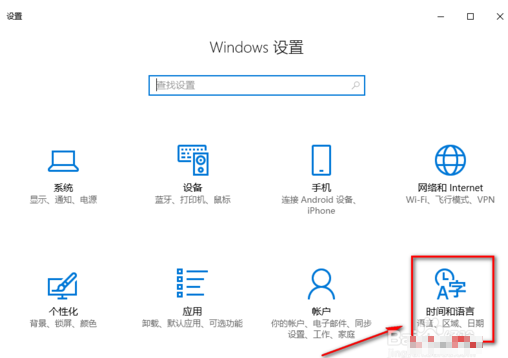
win10设置时间图解详情-2
3:一般win10的自动更新时间是打开的,如果我们要手动的设置时间,可以先关闭自动更新时间的功能,再点击更改就可以了。

win10设置时间图解详情-3
4:关闭自动更新时间后我们发现更改的按钮已经不是灰色而可以进行点击打开了。
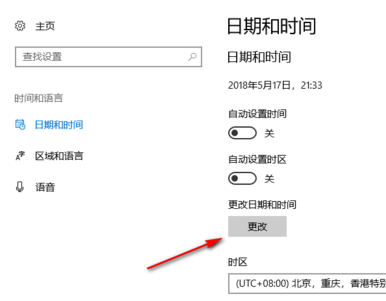
win10图解详情-4
5:这里手动的设置当前的日期和时间。
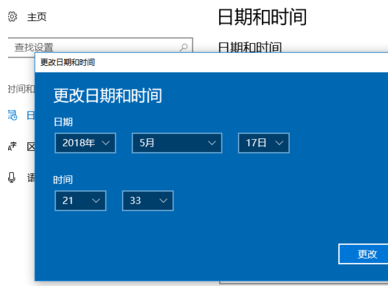
win10图解详情-5
6:在这里我们还可以设置更改日期和时间的格式,方便我们时间的显示和查看。
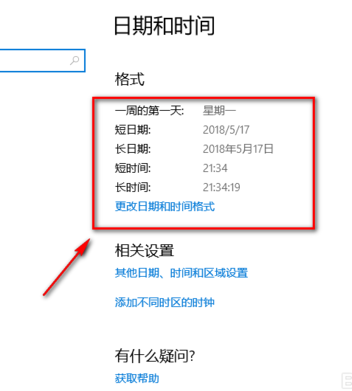
win10系统图解详情-6
以上是win10系统设置时间的方法。




